Rosnąca biblioteka treści jest często oznaką zdrowej witryny WordPress. Ale więcej treści nie zawsze oznacza lepsze doświadczenie. Zwłaszcza, gdy odwiedzający nie mogą znaleźć tego, czego szukają.
Widzieliśmy, jak to się dzieje na wielu rozwijających się blogach: mnóstwo świetnych postów, ale żaden łatwy sposób dla odwiedzających, aby je filtrować, więc odchodzą z frustracji.
Oznacza to, że dodawanie filtrów do Twoich postów i stron to nie tylko miły dodatek. Jest to konieczność, jeśli chcesz utrzymać zaangażowanie odwiedzających.
Kiedy ludzie mogą szybko sortować Twoje treści według kategorii, tagów, daty, a nawet niestandardowych pól, znacznie chętniej zostaną i będą je przeglądać.
Poświęciliśmy dużo czasu na badanie i testowanie różnych rozwiązań filtrowania, aby rozwiązać ten problem. W tym przewodniku przeprowadzimy Cię przez 3 najłatwiejsze i najskuteczniejsze sposoby filtrowania postów i stron w WordPressie za pomocą SearchWP, WPCode i wtyczki Search & Filter.
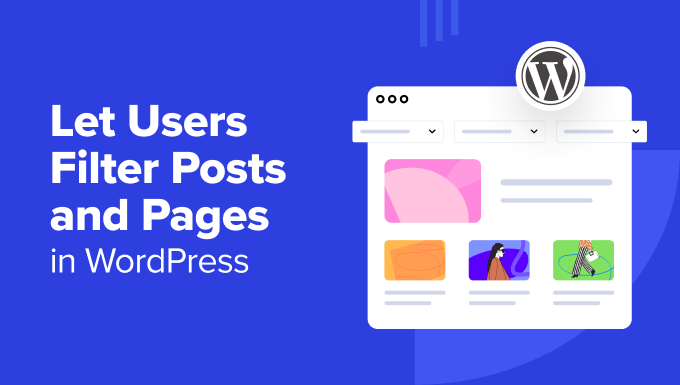
Dlaczego warto dodać funkcję filtrowania do swoich postów i stron WordPress?
Czy kiedykolwiek odwiedziłeś stronę WordPress przepełnioną treścią, tylko po to, by mieć problem ze znalezieniem tego, czego potrzebujesz? Może to być frustrujące doświadczenie dla użytkowników i spowodować, że całkowicie opuszczą Twoją witrynę.
Ostatecznie może to negatywnie wpłynąć na SEO, ponieważ wyszukiwarki uważają doświadczenie użytkownika za czynnik rankingowy. Witryna z wysokim współczynnikiem odrzuceń i niskim zaangażowaniem może być postrzegana przez wyszukiwarki jako mniej wartościowa.
Na szczęście istnieje proste rozwiązanie: wdrożenie funkcji wyszukiwania i filtrowania na Twojej stronie WordPress. To potężne narzędzie pozwala użytkownikom zawęzić zawartość na podstawie określonych kryteriów, ułatwiając znalezienie tego, czego szukają.
Funkcja wyszukiwania i filtrowania jest przydatna nie tylko dla blogów WordPress. Jest również idealna dla stron takich jak fora z tysiącami wątków. W ten sposób użytkownicy mogą wyszukać odpowiednią dyskusję według tematu, daty lub autora.
Lub, jeśli masz stronę podcastu, słuchacze mogą szukać swoich ulubionych odcinków za pomocą tej funkcji.
Mając to na uwadze, pokażemy Ci 3 proste metody, aby umożliwić użytkownikom filtrowanie postów i stron w Twojej witrynie WordPress. Możesz skorzystać z poniższych szybkich linków, aby przejść do preferowanej metody:
- Metoda 1: Filtrowanie postów i stron za pomocą SearchWP (zalecane)
- Metoda 2: Filtrowanie postów i stron za pomocą niestandardowego kodu (zaawansowane)
- Metoda 3: Filtrowanie postów i stron za pomocą wtyczki Search & Filter (bezpłatna)
- Dodatkowa wskazówka: Dodaj wyszukiwanie Ajax na żywo do swojej witryny WordPress
Gotowi? Zaczynajmy!
Metoda 1: Filtrowanie postów i stron za pomocą SearchWP (zalecane)
SearchWP to potężna wtyczka wyszukiwania WordPress i jest naszą najlepszą rekomendacją do dodawania funkcjonalności filtrowania do Twojej witryny. Jest bardzo przyjazna dla użytkownika, co czyni ją doskonałym wyborem dla początkujących.
💡 Uwaga: SearchWP nie oferuje darmowej wersji, więc będziesz musiał zakupić plan premium. Więcej o wtyczce dowiesz się w naszej kompleksowej recenzji SearchWP.
Oto przewodnik krok po kroku, jak używać SearchWP do tworzenia niestandardowego formularza wyszukiwania z opcjami filtrowania.
Krok 1: Zainstaluj i skonfiguruj SearchWP
Najpierw musisz zainstalować i aktywować plugin SearchWP. Jeśli jesteś nowy w tym, mamy pomocny przewodnik na temat jak zainstalować plugin WordPress.
Po aktywacji przejdź do SearchWP » Ustawienia. Następnie w zakładce „Ogólne” wprowadź swój klucz licencyjny, aby go aktywować.
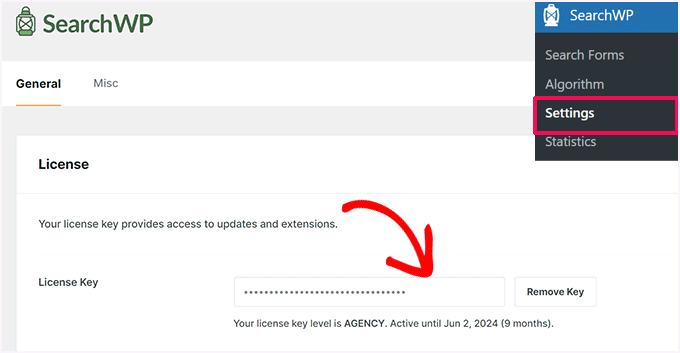
Teraz przejdźmy do SearchWP » Algorytm. Tutaj możesz edytować domyślną wyszukiwarkę lub utworzyć dodatkową.
Domyślna wyszukiwarka pozwala użytkownikom przeszukiwać strony, wpisy, pliki multimedialne i komentarze, co jest dobre dla typowego bloga WordPress.
Z drugiej strony, dodatkowa wyszukiwarka może wykorzystywać inne źródła, takie jak kategorie, tagi, niestandardowe typy wpisów i niestandardowe taksonomie. Może to być przydatne do tworzenia formularza wyszukiwania i filtrowania treści innych niż blog, na przykład filtra produktów eCommerce dla stron WooCommerce.
W tym tutorialu pozostaniemy przy domyślnym silniku i po prostu dostosujemy jego ustawienia. Aby to zrobić, możesz kliknąć na „Źródła i ustawienia”.
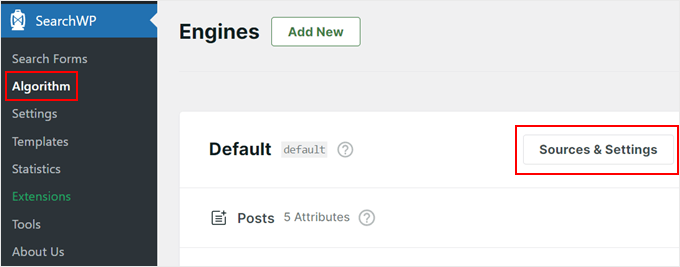
Ponieważ tworzymy funkcję wyszukiwania i filtrowania do filtrowania postów i stron, uwzględnimy tylko strony i posty jako źródła dla silnika wyszukiwania WordPress.
Włączyliśmy również funkcję „Rdzenie słów kluczowych”, która pozwala SearchWP pokazywać wyniki, nawet jeśli słowo kluczowe nie jest idealnym dopasowaniem.
Gdy będziesz zadowolony z ustawień, możesz po prostu kliknąć „Gotowe”.
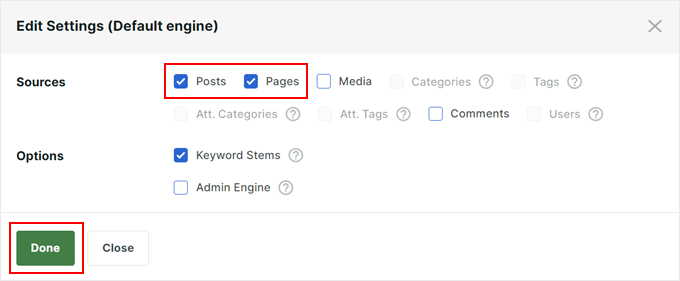
Krok 2: Dostosuj swoją wyszukiwarkę
Teraz zobaczysz sekcję dla wszystkich wybranych przez Ciebie źródeł (w naszym przypadku tylko postów i stron).
Każde źródło ma suwaki dla „Trafności atrybutów”. Te suwaki określają, jaką wagę SearchWP przypisuje każdemu atrybutowi podczas rangowania wyników wyszukiwania.
Mówiąc prościej, treści, które ściśle pasują do atrybutu o wysokiej wadze, pojawią się wyżej w wynikach wyszukiwania.
Na przykład, jeśli nadasz atrybutowi „Treść posta” większą wagę niż atrybutowi „Tytuł posta”, SearchWP nada priorytet wynikom, w których termin wyszukiwania pojawia się w samej treści.
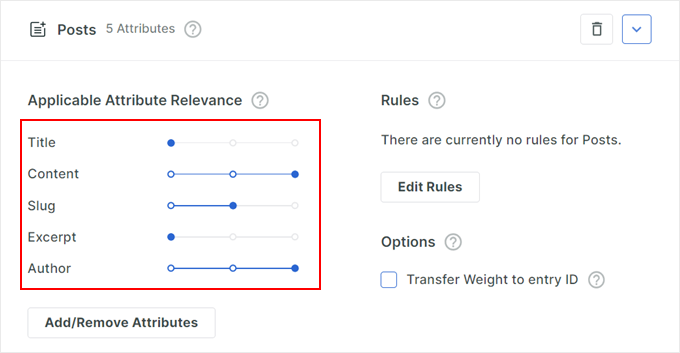
Możesz dostosować te suwaki w zależności od preferencji.
Możesz również kliknąć „Dodaj/Usuń atrybuty”.
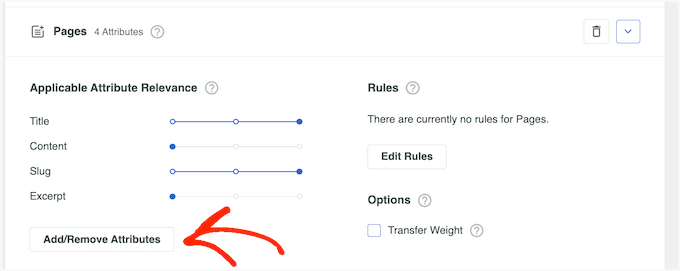
Spowoduje to wyświetlenie okna podręcznego, w którym można dodać lub usunąć więcej atrybutów.
Na przykład możesz uwzględnić niestandardowe taksonomie lub niestandardowe pola, aby uczynić je przeszukiwalnymi.
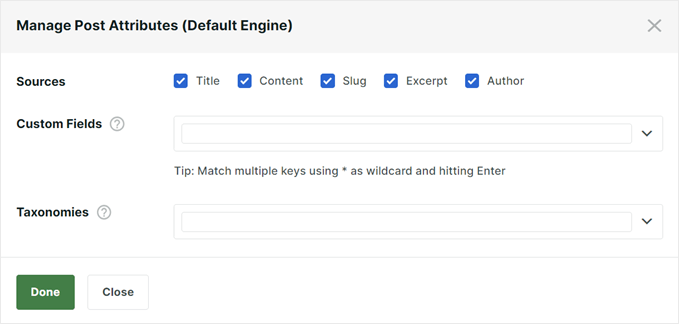
Inną potężną funkcją jest możliwość tworzenia reguł, które uwzględniają lub wykluczają określone treści z wyników wyszukiwania.
Aby to zrobić, po prostu kliknij przycisk „Edytuj zasady”.
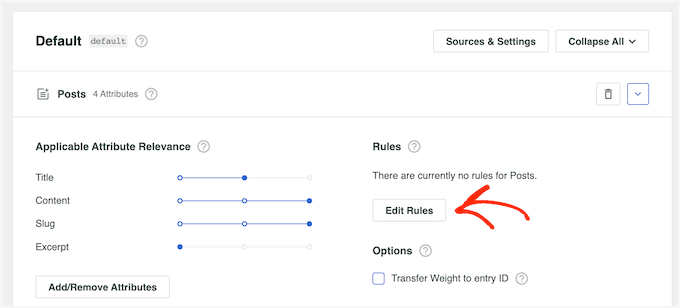
To ustawienie pozwala odfiltrować nieistotne treści lub wyróżnić określone kategorie.
W następnym oknie podręcznym możesz kliknąć „Dodaj regułę”.
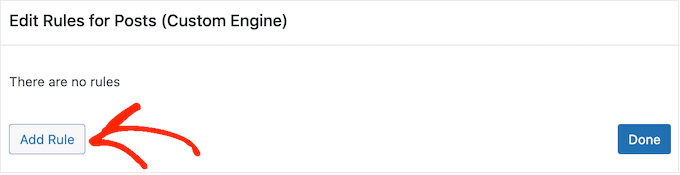
Teraz po prostu kliknij na menu rozwijane i wybierz „Pokazuj tylko wpisy, jeśli” lub „Wyklucz wpisy, jeśli”.
Następnie możesz wybrać, czy wykluczyć, czy uwzględnić zawartość, jeśli jest częścią określonej taksonomii, została opublikowana w określonym zakresie dat lub ma określony identyfikator.
Aby dodać kolejną regułę, po prostu kliknij przycisk „Dodaj regułę” i powtórz ten sam proces opisany powyżej. Gdy będziesz zadowolony z konfiguracji reguł, kliknij „Gotowe”.
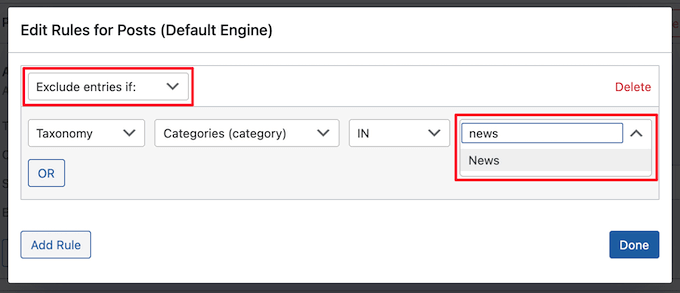
Możesz powtórzyć ten sam proces dla innych źródeł wpisów wyszukiwania, jeśli to konieczne.
Gdy będziesz zadowolony z wyszukiwarki, możesz wrócić na górę strony i kliknąć 'Zapisz'.
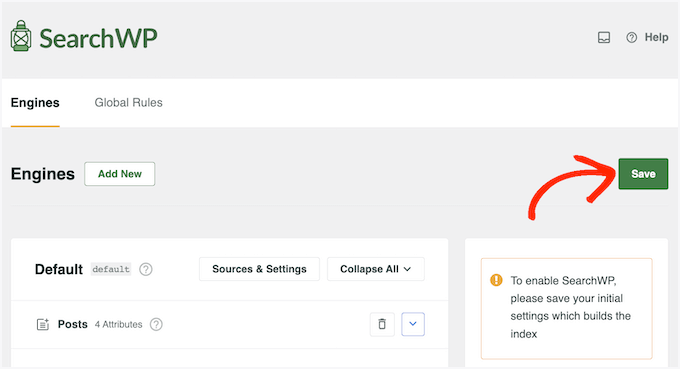
SearchWP przebuduje teraz indeks, co może potrwać kilka minut.
Gdy zobaczysz „Status indeksu 100%”, oznacza to, że SearchWP zaindeksował całą Twoją zawartość i zasady dla wyszukiwarki.
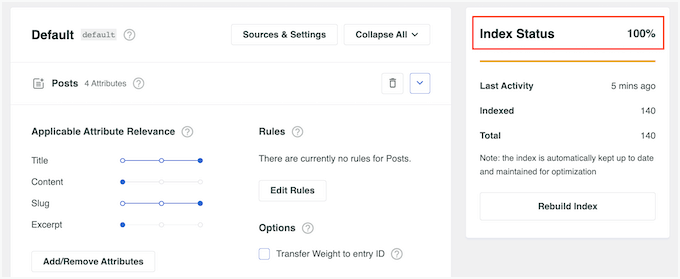
Krok 3: Zbuduj niestandardowy formularz wyszukiwania
Teraz, gdy wyszukiwarka jest skonfigurowana, stwórz przyjazny dla użytkownika formularz wyszukiwania z opcjami filtrowania.
Aby rozpocząć, przejdź do SearchWP » Formularze wyszukiwania, a następnie kliknij „Dodaj nowy”.
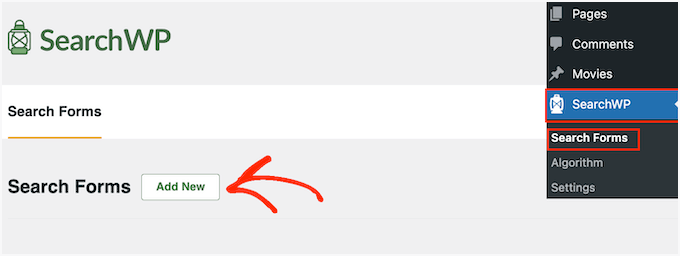
Na następnym ekranie pierwszą rzeczą, którą zrobisz, będzie nadanie formularzowi rozpoznawalnej nazwy.
Jest to tylko do Twojego wewnętrznego odniesienia, więc nazwa może być czymkolwiek, co łatwo zapamiętasz.
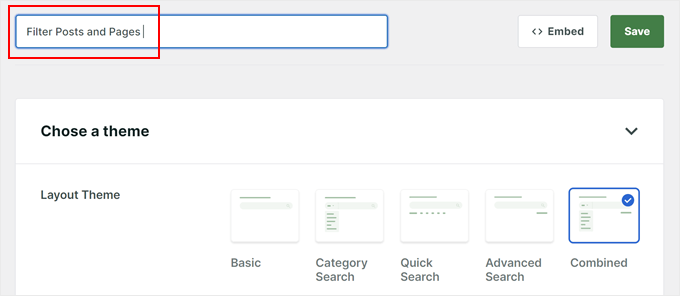
Następnie wybierzesz układ.
W tym samouczku użyjemy opcji „Połączone”, ponieważ zapewnia ona najwięcej menu filtrowania.
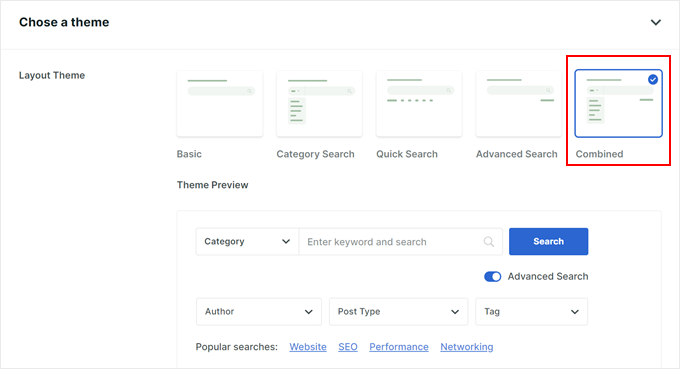
Teraz możesz przewinąć w dół do sekcji „Niestandardowe style” i wybrać obie opcje „Wyszukiwanie kategorii” i „Wyszukiwanie zaawansowane”. Zapewnia to, że Twój formularz zawiera wszystkie funkcje filtrowania.
Opcjonalnie możesz wybrać „Szybkie wyszukiwanie”, jeśli chcesz dodać sugerowane terminy wyszukiwania poniżej paska wyszukiwania.
Następnie w menu „Silnik” wybierzesz wcześniej utworzony silnik wyszukiwania.
Jeśli chodzi o „Wyniki”, możesz wybrać, którą stronę z wynikami wyszukiwania chcesz użyć: domyślne wyniki WordPressa czy wersję SearchWP.
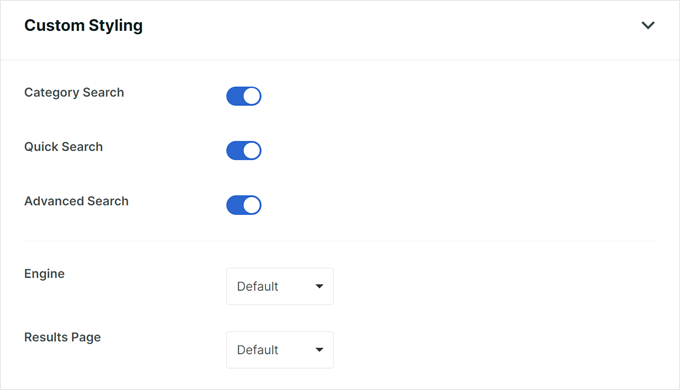
W polu „Typ wyszukiwania” wybierzmy „Posty” i „Strony”.
Poniżej możesz dodać nazwy kategorii, które chcesz uwzględnić w menu filtru.
W polu 'Etykieta pola' wpisz tekst zastępczy, który pojawi się w polu wyszukiwania, na przykład 'Czego szukasz?'
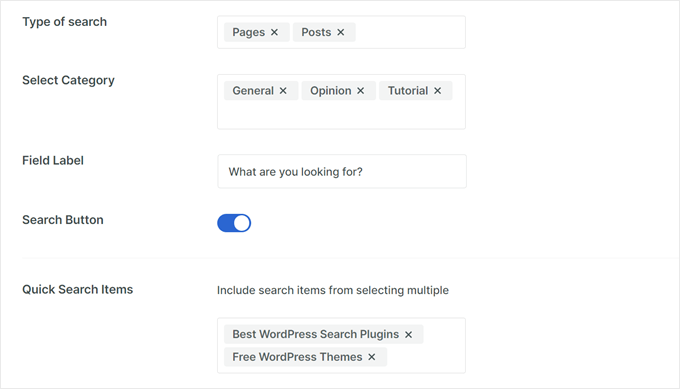
Jeśli wcześniej wybrałeś „Szybkie wyszukiwanie”, możesz uwzględnić terminy, których użytkownicy mogą często szukać w „Elementach szybkiego wyszukiwania”.
W sekcji „Zaawansowane filtry wyszukiwania” po prostu wybierz opcje filtrowania, które chcesz zaoferować użytkownikom, takie jak „Autorzy”, „Typy postów” lub „Tagi”.
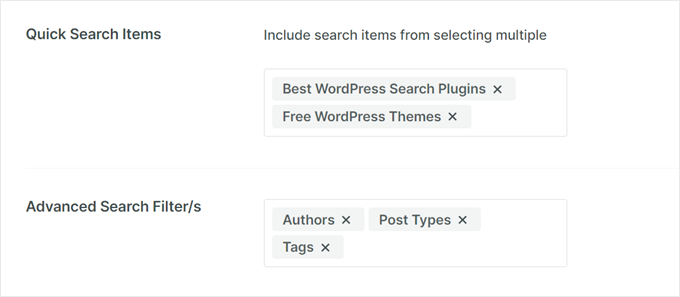
Na koniec, w sekcjach „Styl formularza” i „Styl przycisku”, dostosuj wygląd formularza wyszukiwania, aby pasował do projektu Twojej witryny.
Możesz zmienić kolory, czcionki i kształty formularza wyszukiwania.
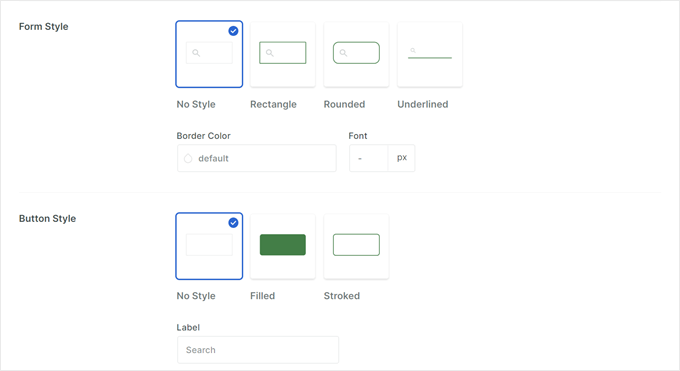
Gdy wszystko zostanie skonfigurowane, możesz przewinąć w górę.
Następnie nadszedł czas, aby kliknąć „Zapisz”, aby utworzyć formularz wyszukiwania.
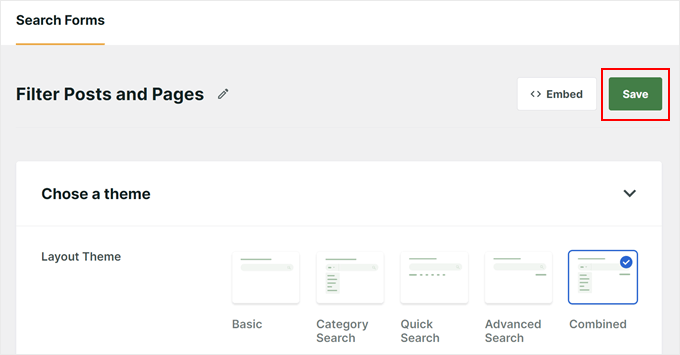
Krok 4: Osadź formularz wyszukiwania i filtrowania
Wtyczka SearchWP pozwala łatwo osadzić formularz wyszukiwania na stronie front-end Twojej witryny, na przykład na stronie głównej lub w obszarach gotowych na widżety. Tutaj pokażemy, jak dodać go do strony za pomocą edytora bloków WordPress i bloku Formularz wyszukiwania.
Najpierw możesz otworzyć stronę lub wpis, do którego chcesz dodać formularz. Następnie kliknij ikonę „+ Dodaj blok” i wyszukaj „Formularz wyszukiwania”.
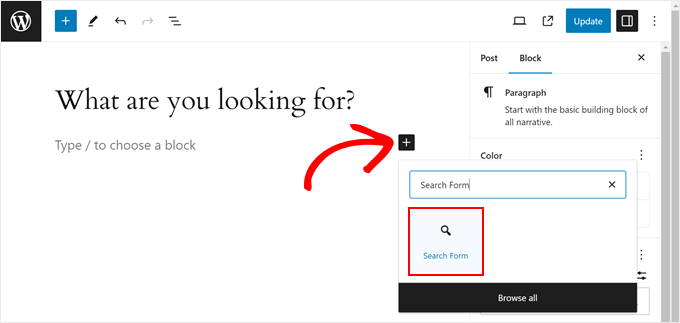
W panelu „Ustawienia bloku” wybierz utworzony formularz z menu rozwijanego.
Na koniec po prostu kliknij „Opublikuj” lub „Zaktualizuj”, aby zobaczyć formularz wyszukiwania na żywo.
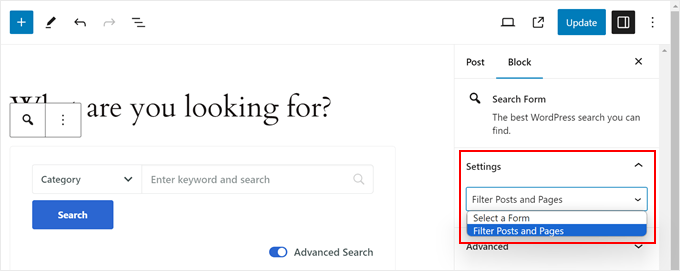
Więcej informacji można znaleźć w tych przewodnikach krok po kroku:
- Jak dodać formularz wyszukiwania do wpisu w WordPressie
- Jak dodać pasek wyszukiwania do menu WordPress
Alternatywnie, możesz wyświetlić formularz za pomocą krótkiego kodu.
Aby to zrobić, musisz znaleźć skrócony kod dla swojej konkretnej formy, przechodząc do SearchWP » Formy wyszukiwania i kopiując kod z kolumny „Skrócony kod”.
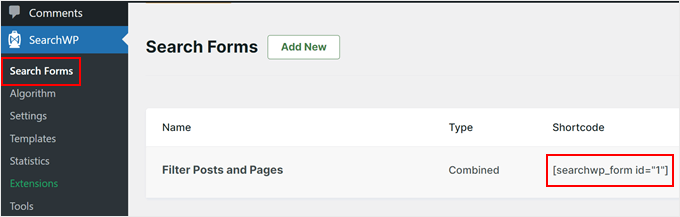
Mamy przewodnik na temat jak dodawać krótkie kody w WordPressie, jeśli potrzebujesz pomocy.
Dzięki formularzowi wyszukiwania i opcjom filtrowania odwiedzający mogą teraz łatwo znaleźć treści, których szukają na Twojej stronie internetowej.
To nie tylko poprawia doświadczenie użytkownika, ale może również zachęcić go do przeglądania różnych kategorii i odkrywania większej ilości Twoich cennych treści.
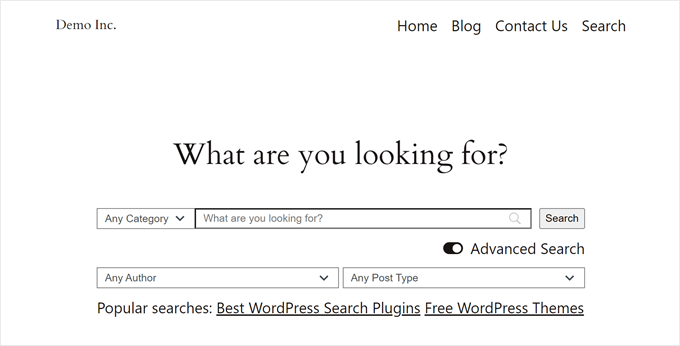
Metoda 2: Filtrowanie postów i stron za pomocą niestandardowego kodu (zaawansowane)
Następna metoda będzie wykorzystywać niestandardowy kod. Dla początkujących ten proces może wydawać się onieśmielający, ale przetestowaliśmy kod, aby upewnić się, że działa płynnie z Twoją witryną.
Ponadto będziemy używać WPCode, która jest najlepszą wtyczką fragmentów kodu na rynku. Ta wtyczka umożliwia bezpieczne wstawianie niestandardowego kodu bez bezpośredniego kontaktu z plikami witryny, dzięki czemu masz mniejsze ryzyko jej uszkodzenia.
Niektóre z naszych marek partnerskich używają WPCode do dodawania i zarządzania niestandardowymi fragmentami kodu i uwielbiają to. My również przetestowaliśmy i stwierdziliśmy, że działa wyjątkowo dobrze. Więcej o naszych doświadczeniach możesz dowiedzieć się w naszej pełnej recenzji WPCode.

Pierwszym krokiem jest zainstalowanie i aktywowanie WPCode. Aby uzyskać więcej informacji, zapoznaj się z naszym przewodnikiem jak zainstalować wtyczkę WordPress.
💡 Uwaga: Możesz również użyć bezpłatnej wtyczki WPCode do tego samouczka, ale przejście na wersję premium da Ci dostęp do biblioteki fragmentów kodu w chmurze, integracji z WooCommerce i nie tylko.
Gdy to zrobisz, możesz przejść do Code Snippets » + Add Snippet w obszarze administracyjnym WordPress.
Następnie wybierzemy opcję „Dodaj własny kod (nowy fragment)” i klikniemy przycisk „Użyj fragmentu”.
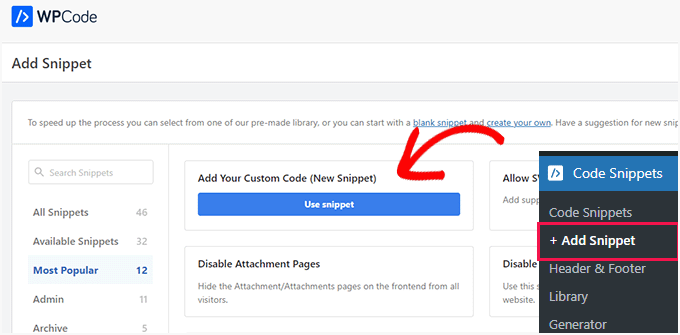
Teraz są 2 rodzaje fragmentów kodu, które musisz dodać. Przejdźmy przez nie po kolei:
Dodawanie kodu filtrującego WordPress
Ten kod nakazuje WordPressowi filtrowanie wyników wyszukiwania użytkownika na podstawie opcji wybranych w formularzu wyszukiwania. Będzie działać z innym fragmentem kodu, który tworzy formularz wyszukiwania, a o którym omówimy później.
Najpierw musisz nadać swojemu nowemu fragmentowi kodu nazwę. Może to być coś tak prostego jak „Filtr wyszukiwania WordPress”.
Następnie musisz zmienić „Typ kodu” na „Fragment PHP”.
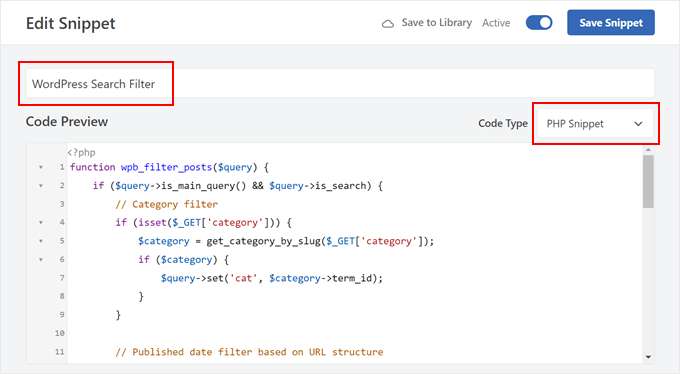
Następnie po prostu skopiuj poniższy kod i wklej go do pola „Podgląd kodu”:
function wpb_filter_posts($query) { if ($query->is_main_query() && $query->is_search) { // Category filter if (isset($_GET['category'])) { $category = get_category_by_slug($_GET['category']); if ($category) { $query->set('cat', $category->term_id); } } // Published date filter based on URL structure $url_path = parse_url($_SERVER['REQUEST_URI'], PHP_URL_PATH); $url_parts = explode('/', trim($url_path, '/')); if (count($url_parts) >= 4 && is_numeric($url_parts[0]) && is_numeric($url_parts[1]) && is_numeric($url_parts[2])) { $year = $url_parts[0]; $month = $url_parts[1]; $day = $url_parts[2]; $query->set('date_query', array( array( 'year' => $year, 'month' => $month, 'day' => $day, ), )); } // Include posts without categories or tags $query->set('post_status', 'publish'); $query->set('post_type', 'post'); $query->set('posts_per_page', -1); // Include post types if (isset($_GET['post_type']) && $_GET['post_type'] == 'page') { $query->set('post_type', array('page')); } else { $query->set('post_type', array('post', 'page', 'custom_post_type')); } } } add_action('pre_get_posts', 'wpb_filter_posts'); Ten fragment kodu sprawdza, czy użytkownik wybrał jakieś filtry w formularzu wyszukiwania. Na przykład, jeśli wybrany jest filtr kategorii, kod może zidentyfikować tę kategorię i wyświetlić tylko posty do niej należące.
Może również filtrować wyniki według daty, wyszukując konkretny rok, miesiąc i dzień wybrany przez użytkownika.
Na koniec kod sprawdza i filtruje wyniki w zależności od tego, czy użytkownik chce zobaczyć tylko posty, strony, czy wszystkie typy postów (w tym niestandardowe typy postów).
Po wklejeniu kodu przewiń w dół do sekcji „Wstaw lokalizację”. Domyślnie „Metoda wstawiania” będzie ustawiona na „Automatyczne wstawianie”, a Lokalizacja na „Uruchom wszędzie”.
Możesz pozostawić te ustawienia bez zmian, aby kod mógł zostać dodany do pliku functions.php motywu WordPress i działał poprawnie.
Następnie po prostu aktywuj fragment kodu i kliknij „Zapisz fragment”.

Dodawanie kodu formularza wyszukiwania WordPress
Następny kod utworzy niestandardowy formularz wyszukiwania, który można później osadzić za pomocą krótkiego kodu.
Możesz dodać niestandardowy kod za pomocą WPCode, powtarzając te same kroki. Następnie możesz nazwać ten kod „WordPress Search Form” i zmienić typ kodu na „PHP Snippet”.
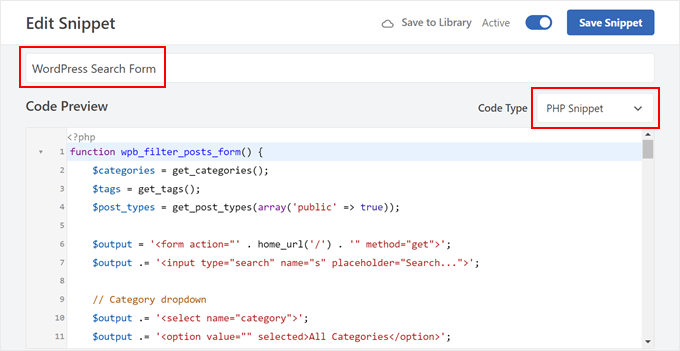
Teraz możesz wkleić poniższy fragment kodu do pola „Podgląd kodu”:
function wpb_filter_posts_form() { $categories = get_categories(); $tags = get_tags(); $post_types = get_post_types(array('public' => true)); $output = '<form action="' . home_url('/') . '" method="get">'; $output .= '<input type="search" name="s" placeholder="Search...">'; // Category dropdown $output .= '<select name="category">'; $output .= '<option value="" selected>All Categories</option>'; foreach ($categories as $category) { $output .= '<option value="' . $category->slug . '">' . $category->name . '</option>'; } $output .= '</select>'; // Tag dropdown $output .= '<select name="tag">'; $output .= '<option value="" selected>All Tags</option>'; foreach ($tags as $tag) { $output .= '<option value="' . $tag->slug . '">' . $tag->name . '</option>'; } $output .= '</select>'; // Post type dropdown $output .= '<select name="post_type">'; $output .= '<option value="all" selected>All Post Types</option>'; foreach ($post_types as $post_type) { $post_type_object = get_post_type_object($post_type); $output .= '<option value="' . $post_type . '">' . $post_type_object->label . '</option>'; } $output .= '</select>'; // Year dropdown $output .= '<select name="year">'; $output .= '<option value="">Select Year</option>'; for ($year = date('Y'); $year >= 2000; $year--) { $output .= '<option value="' . $year . '">' . $year . '</option>'; } $output .= '</select>'; // Month dropdown $output .= '<select name="month">'; $output .= '<option value="">Select Month</option>'; for ($month = 1; $month <= 12; $month++) { $output .= '<option value="' . sprintf('%02d', $month) . '">' . date('F', mktime(0, 0, 0, $month, 1)) . '</option>'; } $output .= '</select>'; // Day dropdown $output .= '<select name="day">'; $output .= '<option value="">Select Day</option>'; for ($day = 1; $day <= 31; $day++) { $output .= '<option value="' . sprintf('%02d', $day) . '">' . $day . '</option>'; } $output .= '</select>'; $output .= '<input type="submit" value="Search">'; $output .= '</form>'; return $output; } add_shortcode('wpb_filter_posts_form', 'wpb_filter_posts_form'); Ten kod tworzy skrócony kod o nazwie [wpb_filter_posts_form], który doda formularz umożliwiający użytkownikom przeszukiwanie Twojej witryny. Formularz zawiera pole wyszukiwania słów kluczowych i kilka menu rozwijanych do filtrowania.
Kod pobiera kategorie, tagi i dostępne typy wpisów z Twojej strony dla menu rozwijanych paska wyszukiwania. Użytkownicy mogą wybierać konkretne kategorie, tagi lub typy wpisów, aby zawęzić wyniki wyszukiwania.
Dodatkowo kod zawiera listy rozwijane dla roku, miesiąca i dnia, umożliwiające jeszcze dokładniejsze filtrowanie według daty. Na koniec dodaje przycisk wysyłania, aby zainicjować wyszukiwanie z wybranymi filtrami.
Podobnie jak w poprzednim kodzie, możesz pozostawić ustawienia „Metoda wstawiania” bez zmian. Następnie po prostu aktywuj kod i zapisz go.

Osadzanie skróconego kodu formularza wyszukiwania
Na tym etapie możesz dodać skrócony kod [wpb_filter_posts_form] do posta, strony, szablonu motywu lub obszaru gotowego na widżety. Aby uzyskać więcej informacji, zapoznaj się z naszym przewodnikiem jak dodawać skrócone kody w WordPress.
W tym przypadku dodamy skrócony kod do niestandardowej strony wyszukiwania. Jeśli chcesz zrobić to samo, przejdź dalej i utwórz nową stronę w WordPress.
Następnie dostosuj stronę wyszukiwania za pomocą dowolnych potrzebnych bloków. Na przykład możesz dodać obrazy lub tekst, aby poinstruować czytelników, jak korzystać z paska wyszukiwania.
Następnie możesz po prostu kliknąć przycisk „+ Dodaj blok” i wybrać blok „Skrót”.
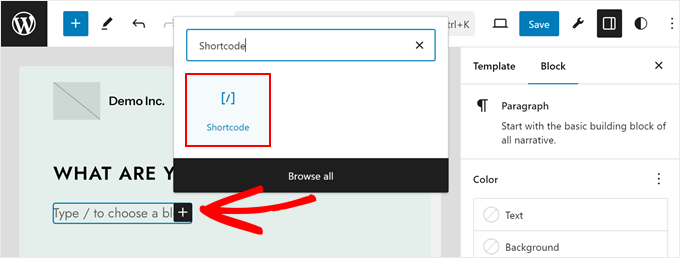
Po zakończeniu po prostu wstaw skrócony kod [wpb_filter_posts_form] w odpowiednim polu.
Następnym krokiem jest kliknięcie przycisku „Opublikuj”, „Zaktualizuj” lub „Zapisz”, aby wprowadzić zmiany na żywo.
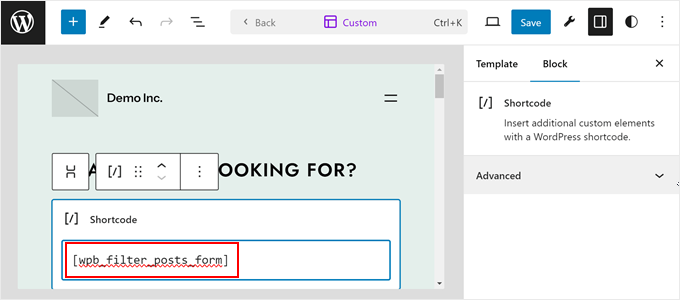
Powinieneś teraz zobaczyć swoją nową niestandardową wyszukiwarkę.
Oto jak to wygląda na naszej stronie demonstracyjnej:
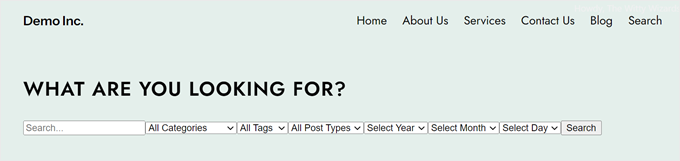
Metoda 3: Filtrowanie postów i stron za pomocą wtyczki Search & Filter (bezpłatna)
Ostatnią metodą jest użycie wtyczki Search & Filter, która jest dostępna za darmo. Jest to świetna opcja, jeśli szukasz szybkiego i łatwego sposobu na włączenie funkcji wyszukiwania i filtrowania na stronie bloga WordPress.
Chcesz zainstalować i aktywować wtyczkę Search & Filter. Aby uzyskać więcej szczegółów, zapoznaj się z naszym przewodnikiem krok po kroku dotyczącym instalacji wtyczki WordPress.
Po aktywacji wtyczka doda nową pozycję menu oznaczoną jako „Search & Filter” w obszarze administracyjnym WordPress. Kliknięcie jej przeniesie Cię na stronę użycia wtyczki z szczegółową dokumentacją, jak jej używać.
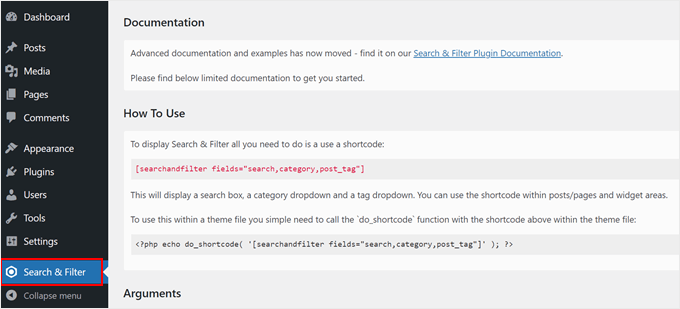
Wtyczka Search & Filter zawiera skrócony kod, który akceptuje różne parametry do wyświetlania opcji filtrowania. Możesz użyć tego skróconego kodu w poście, stronie lub w widżecie tekstowym:
[searchandfilter fields="search,category,post_tag"]
Spowoduje to wyświetlenie opcji filtrowania z polami wyszukiwania, kategorii i tagów:
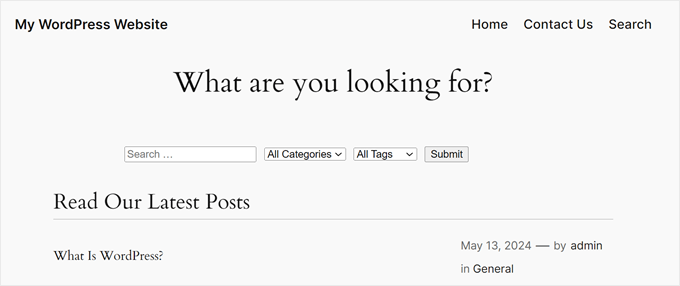
Wspaniałe w tej wtyczce jest to, że możesz dostosować dostępne opcje filtrowania, edytując tagi skróconego kodu.
Na przykład, jeśli chcesz uwzględnić pola kategorii, tagów, typu posta i daty w pasku wyszukiwania, musisz użyć tego skróconego kodu:
[searchandfilter fields="search,category,post_tag,post_types,post_date"]
Tak to wygląda:
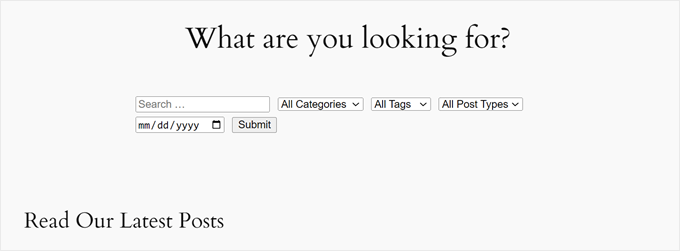
Jeśli nie chcesz używać menu rozwijanych, możesz również użyć pól wyboru i dodać etykiety dla każdego pola.
W poniższym skróconym kodzie informujemy wtyczkę, aby wyświetliła pasek wyszukiwania z polami wyboru dla opcji kategorii:
[searchandfilter headings="Wybierz kategorie:" types="checkbox" fields="category"]
Proszę zapoznać się z poniższym przykładem:
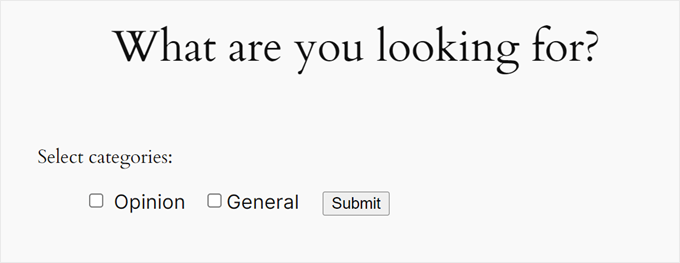
Dodatkowo możesz poinstruować wtyczkę, aby używała pól wyboru dla niektórych opcji filtrowania, a menu rozwijanych dla innych w jednym skróconym kodzie.
To jest skrócony kod, którego użyliśmy do uwzględnienia typów wpisów, kategorii i tagów w pasku wyszukiwania. Poprosiliśmy wtyczkę o użycie pól wyboru dla opcji typów wpisów:
[searchandfilter headings="Typ posta, Kategoria, Tag" types="checkbox, select, select" fields="post_types,category,post_tag"]
Zachęcamy do zapoznania się z dokumentacją wtyczki, aby dowiedzieć się więcej sposobów użycia skróconego kodu.
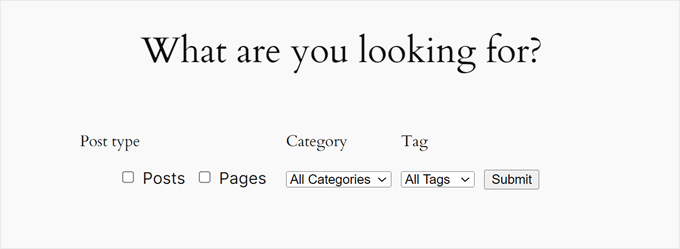
Dodatkowa wskazówka: Dodaj wyszukiwanie Ajax na żywo do swojej witryny WordPress
Teraz, gdy wiesz, jak pozwolić użytkownikom filtrować posty i strony, możesz pójść o krok dalej i poprawić wrażenia z wyszukiwania dzięki wyszukiwaniu Ajax na żywo.
Wyszukiwanie Ajax na żywo wykorzystuje technologię czasu rzeczywistego do wyświetlania wyników wyszukiwania podczas wpisywania zapytań przez użytkowników. Oznacza to koniec czekania na odświeżenie strony. Wyniki pojawią się natychmiast, co sprawi, że proces wyszukiwania będzie znacznie szybszy i wygodniejszy dla Twoich odwiedzających.
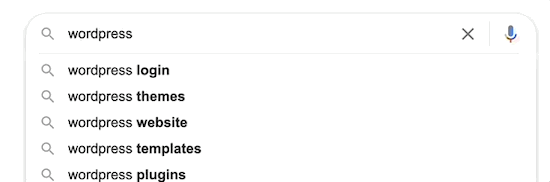
Szybsze wyszukiwanie oznacza, że możesz dłużej zatrzymać użytkowników na swojej stronie, zwiększając liczbę wyświetleń stron i zmniejszając współczynnik odrzuceń.
Dobra wiadomość jest taka, że możesz łatwo dodać tę funkcjonalność do swojej witryny za pomocą darmowej wtyczki o nazwie SearchWP Live Ajax Search. Możesz przeczytać nasz samouczek WordPress na temat jak dodać wyszukiwanie Ajax na żywo do swojej witryny, aby uzyskać więcej informacji.
Mamy nadzieję, że ten artykuł pomógł Ci dowiedzieć się, jak pozwolić użytkownikom filtrować wpisy i strony w WordPressie. Możesz również zapoznać się z naszym przewodnikiem na temat tworzenia katalogu internetowego oraz naszymi ekskluzywnymi wyborami wtyczek wyszukiwania WordPress do ulepszenia wyszukiwania na Twojej stronie.
Jeśli podobał Ci się ten artykuł, zasubskrybuj nasz kanał YouTube po samouczki wideo WordPress. Możesz nas również znaleźć na Twitterze i Facebooku.





kzain
Chciałem ulepszyć nawigację po mojej witrynie, a dodanie filtrów wydaje się świetnym rozwiązaniem. Rozbicie różnych metod jest idealne, zwłaszcza dla początkujących takich jak ja. Na pewno wypróbuję wtyczkę SearchWP. Dziękuję za udostępnienie!
Himanshu Gautam
cześć
Używam tego wtyczki
Czy jest jakaś opcja, aby wybrać kategorię bez klikania przycisku wysyłania?
Marwan Nour
Witaj,
Próbuję zaimplementować Search & Filter na stronie internetowej, która jest zarówno w języku arabskim, jak i angielskim. Angielska wersja Search & Filter działa dobrze, jednak w wersji arabskiej, po kliknięciu wyszukaj, jestem przekierowywany na angielską wersję strony wyszukiwania z wynikami w języku angielskim. Czy ktoś może mi w tym pomóc? Dziękuję
Wsparcie WPBeginner
Powinieneś skontaktować się z pomocą techniczną wtyczki, aby sprawdzić, czy może to być konflikt między wtyczką a używaną przez Ciebie wtyczką do tłumaczeń.
Admin
Tom Ale
Cześć, używam Wordpressa z Gantry.
Zainstalowałem ten wtyczkę i użyłem skrótu. Pojawia się tam, gdzie powinien. Po kliknięciu przycisku filtrującego zawartość nic się nie dzieje. Czy ktoś miał taki problem? Pomocy, proszę.
Sébastien Albert
Cześć,
Search & Filter wygląda świetnie. Ale czy możesz mi powiedzieć, czy potrafi to zrobić:
Miałbym filtr na tagach, ale tylko w jednej kategorii, którą mógłbym zdefiniować...
Dzięki wielkie
Sebastien
Soumik Sadman Anwar
Jak mogę utworzyć opcje filtrowania w pojedynczym poście?
Na przykład, jeśli chcę napisać post „Niezbędne narzędzia do tworzenia strony internetowej” i chcę uwzględnić opcje filtrowania, takie jak narzędzia oparte na celu (np. SEO, projektowanie itp.) oraz opcję ceny (bezpłatne lub płatne), jak mam to zrobić?
Pavel
Świetny plugin, ale ma pewne ograniczenia i błędy.
1. Brak przycisku Reset.
2. Kiedy odznaczam wszystkie pola wyboru i naciskam Submit, przenosi mnie na stronę główną.
Może jest opcja Pokaż wszystko?
Wolney Mamede
Przede wszystkim dziękuję za post.
Chciałbym wiedzieć, czy jest możliwe filtrowanie wyszukiwania z grupy pól, utworzonych przez wtyczkę „Advanced Custom Fields – v. 4.4.12”.
Ponadto domyślnie wyszukiwanie byłoby ograniczone do niestandardowego typu posta z wtyczki „Custom Post Type UI – v. 1.5.8”.
Sultan Haider
Cześć, stworzyłem bazę danych pracowników w TablePress i chcę filtrować pracowników na froncie według roku, na przykład jeśli wybiorę 2013, pokażą się tylko ci pracownicy, którzy dołączyli w 2013 roku.
Przeprowadziłem wiele badań, ale nie mogę znaleźć darmowej wtyczki odpowiadającej moim potrzebom.
Proszę o pomoc i sugestie.
dzięki
Christine
Dziękuję bardzo za wyczerpujący artykuł. Czy wiesz, czy jest również możliwe posiadanie tylko określonych tagów w menu rozwijanych?
Pawan
Świetna robota. Mam tylko jedno ostatnie pytanie. Zamiast wyszukiwać posty, czy można wyszukać kategorie za pomocą ciągu wyszukiwania? Chciałbym wyświetlić wszystkie możliwe posty na stronie wyszukiwania, a następnie kategorie, jeśli pasują do ciągu wyszukiwania (częściowo lub w całości).
Maz
Cześć,
Jak zawsze świetnie.
Zastanawiam się tylko, czy użycie tego wtyczki byłoby zalecane na stronie z wieloma postami? Czy nie spowoduje to spowolnienia czasu ładowania?
Dzięki
Matus
Czy moglibyście dać nam nieco głębszy wgląd w to, co dzieje się za kulisami? (W poście o Blueprint piszecie tylko o tym, czego używacie – możecie też napisać, jeśli chcecie, jak prawidłowo skonfigurować wtyczki, motywy…)
Na przykład, tutorial o 10 wskazówkach i sztuczkach, jak opanować lub dostosować Genesis Framework, byłby naprawdę, naprawdę pomocny.
Patxi
Cześć WPBeginner!
W związku z filtrami nowych taksonomii, pytanie początkującego, jak mogę wizualizować w poście nową taksonomię dla drugiego typu etykiet, które później będę mógł filtrować za pomocą tej wtyczki?
To byłby interesujący temat.
Dzięki za Twój post!
Omer Causey
Twoje sugestie dotyczące umożliwienia użytkownikom filtrowania postów są mile widziane, ale wyjaśnienie, jak i gdzie wstawić wymagany shortcode, wykracza poza zrozumienie tego początkującego.
Wsparcie WPBeginner
Cześć Omerze,
Możesz dodać skrócony kod do posta lub strony. Jeśli chcesz wyświetlić filtr w całej witrynie, musisz edytować pliki motywu WordPress i zamiast tego użyć tagu szablonu.
Admin